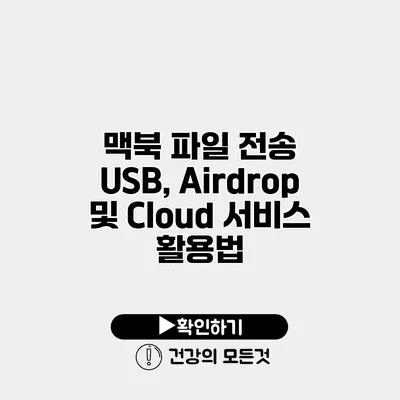맥북에서 파일 전송: USB, Airdrop 및 클라우드 서비스 활용법
일상에서 파일을 전송하는 방법은 매우 다양하지만, 많은 사람들이 이 과정에서 어려움을 겪곤 해요. 특히, 여러 기기를 사용할 때는 더욱 그러한데요. 그렇다면 맥북을 사용하면서 파일을 효과적으로 전송하는 방법에 대해 알아보도록 해요.
✅ 아이폰 사진과 동영상을 안전하게 저장하는 방법을 알아보세요.
1. USB를 이용한 파일 전송
1.1 USB 사용 방법
USB를 이용해 파일을 전송하는 방법은 아주 간단해요. USB 메모리를 맥북에 연결하고 드래그 앤 드롭으로 파일을 쉽게 옮길 수 있죠.
- USB 메모리를 맥북에 연결하세요.
- Finder를 열고, USB 디바이스를 선택하세요.
- 전송할 파일을 선택하고 드래그하여 USB 디바이스 폴더에 놓으세요.
1.2 USB 전송 시 유의사항
- 파일 시스템 확인: USB 메모리가 FAT32인지 exFAT인지 확인하세요. 만약 NTFS라면 맥북에서 인식할 수 없어서 별도의 소프트웨어가 필요해요.
- 안전하게 분리하기: 파일 전송 후 USB를 안전하게 분리하는 것을 잊지 마세요. Finder 우측 상단의 ‘탈착’ 버튼을 클릭하면 되죠.
✅ 아이폰과 노트북의 핫스팟 이름을 쉽게 변경해보세요.
2. Airdrop을 통한 파일 전송
2.1 Airdrop 사용법
Airdrop은 맥북과 다른 Apple 기기 간에 빠르고 간편하게 파일을 전송할 수 있는 기능이에요.
- Finder를 열고, ‘Airdrop’을 선택하세요.
- Airdrop이 활성화되었는지 확인하고, 다른 기기도 Airdrop을 활성화하세요.
- 전송할 파일을 선택하고, Airdrop 아이콘으로 드래그 후 원하는 기기를 선택하세요.
2.2 Airdrop 주의사항
- Airdrop은 Wi-Fi와 Bluetooth를 사용하므로, 두 기능이 모두켜져 있어야 해요.
- 전송하는 기기의 거리도 중요해요. 너무 멀어지면 연결이 끊길 수 있으니 가까이 두세요.
✅ Dropbox의 다양한 기능과 활용 팁을 알아보세요.
3. 클라우드 서비스를 이용한 파일 전송
3.1 클라우드 서비스 종류
클라우드 서비스를 사용하면 파일을 저장하고 쉽게 공유할 수 있어요. 다음은 인기 있는 클라우드 서비스에 대한 설명이에요.
- iCloud: Apple 제품과의 통합이 용이해요. 문서, 사진, 비디오를 자동으로 백업할 수 있죠.
- Google Drive: 다양한 파일 형식을 지원하며, 여러 기기 간에 쉽게 공유하고 편집할 수 있는 장점이 있어요.
- Dropbox: 파일 공유와 버전 관리에 강해요. 팀 작업 시 편리하죠.
3.2 클라우드 서비스 사용 방법
- 원하는 클라우드 서비스에 로그인하세요.
- 업로드할 파일을 드래그 앤 드롭하여 클라우드에 저장하세요.
- 파일 공유 기능을 통해 다른 사람에게 링크를 보내 파일을 전송하세요.
4. 요약
파일 전송은 다양한 방법이 있지만, 각 방법마다 장단점이 있어요. 아래는 각 방법의 주요 포인트를 정리한 표에요.
| 방법 | 장점 | 단점 |
|---|---|---|
| USB | 오프라인에서도 가능, 안정적 | 물리적인 장치 필요 |
| Airdrop | 빠르고 간편 | Apple 기기만 사용 가능 |
| 클라우드 | 웹에서 편리하게 접근 가능 | 인터넷 필요, 보안 이슈 발생 가능 |
결론
파일 전송 방법은 다양하고 각기 다른 장단점이 있어요. 특히, 자신에게 가장 편리한 방법을 선택하는 것이 중요해요. USB, Airdrop, 클라우드 서비스를 통해 파일을 손쉽게 전송하고, 필요한 상황에 맞게 적절히 활용해 보세요. 이제 파일 전송에 대한 자신감이 생기셨나요? 필요한 파일을 더 이상 번거롭게 옮기지 말고, 효율적인 방법으로 전송해 보세요.
자주 묻는 질문 Q&A
Q1: 맥북에서 USB로 파일을 전송하는 방법은 무엇인가요?
A1: USB 메모리를 맥북에 연결한 후, Finder를 열고 USB 디바이스를 선택하여 전송할 파일을 드래그 앤 드롭하면 됩니다.
Q2: Airdrop을 사용할 때 주의해야 할 점은 무엇인가요?
A2: Airdrop은 Wi-Fi와 Bluetooth를 사용하므로 두 기능이 모두 켜져 있어야 하고, 전송하는 기기의 거리가 가까워야 연결이 유지됩니다.
Q3: 클라우드 서비스를 이용한 파일 전송 방법은 무엇인가요?
A3: 원하는 클라우드 서비스에 로그인한 후, 업로드할 파일을 드래그 앤 드롭하여 저장하고, 파일 공유 기능을 통해 다른 사람에게 링크를 보내면 됩니다.